
Компьютер сам выходит из спящего режима Windows 10
Поскольку многие пользователи используют спящий режим или только начали использовать его, проблема когда компьютер сам выходит из спящего режима может встретить каждого. В последнее время я же привык не выключать компьютер полностью, а переводить его в режим сна. Что является немного быстрей и удобней. Но спустя несколько минут или же если повезет несколько часов, компьютер выходил из спящего режима, что действительно раздражало.
И спустя несколько месяцев я всё же решил разобраться с проблемой когда Windows 10 сам выходит из спящего режима. Хоть и я использую на компьютере операционную систему Windows 10, но эта проблема актуальная и для пользователей предыдущих операционных систем.
Поэтому в этой статье мы рассмотрим почему компьютер сам выходит из спящего режима и что делать в этой ситуации. Разберем как решить проблему когда Windows 10 сам включается.
Содержание:
Почему компьютер сам выходит из спящего режима
Для начала нам нужно узнать что заставляет Windows 10 выходить из спящего режима. Для этого мы используем 2 способа, журналы Windows и командную строку.
Первый способ нужно использовать сразу же после того как компьютер вышел из спящего режима, поскольку в журнале будут храниться данные об этом.
- Нажав Win+Q и в поисковой строке Windows 10 напишем Просмотр событий и откроем его.
- Дальше перейдем в раздел Журналы Windows > Система и в меню справа выберем пункт Фильтр текущего журнала.

- В пункте источники событий выбираем Power-Troubleshooter и нажимаем ОК.
После этих действий Вы увидите список всех пробуждений компьютера. Выберете по времени тот пункт где Windows 10 сам вышел из спящего режима и посмотрите источник выхода.
Второй способ позволяет вывести все устройства, которые могут разбудить Вашу операционную систему.
- Открываем Командную строку от имени администратора.
- Выполняем команду: powercfg -devicequery wake_armed.

Дальше на экран будут выведены все устройства, которые могут вывести Ваш компьютер из спящего режима.
Второй способ же показал что здесь задействована сетевая карта. Как запретить выводить его из спящего режима мы рассмотрим дальше.
Компьютер сам выходит из спящего режима Windows 10
В первом пункте статьи мы рассмотрели как узнать почему компьютера сам выходит из спящего режима. Здесь мы же узнаем как запретить выход из спящего режима без Вашего ведома. Для начала нужно запретить устройствам пробуждать компьютер. Для этого используем диспетчер устройств.
- Нажимаем правой кнопкой мыши на Мой компьютер и выбираем пункт Управление.
- Переходим в раздел Диспетчер устройств и заходим в Свойства нужного Вам устройства.
- Выберем закладку Управление электропитанием и снимаем галочку Разрешить этому устройству выводить компьютер из ждущего режима.

После этих действий любое устройство, которое выводило компьютер из ждущего режима не сможет это сделать.
Таймер выключения компьютера на Windows 10
Возможно в Вас был установлен таймер выключения компьютера на Windows 10. Чтобы проверить нет ли установленных таймеров нужно использовать команду: powercfg -waketimers.
Если же они есть рекомендуем их удалить или же просто запретить всем заданиям пробуждать компьютер, для этого нужно:
- Перейдите в стандартную Панель управления > Система и безопасность > Электропитание.
- Дальше нажимаем Настройки схемы питания, которая активная и выбираем Изменить дополнительные параметры питания.
- В открывшимся окне открываем пункт Сон > Разрешить таймеры пробуждения и выставляем значение Отключено.

Познакомится более подробно с таймерами включения компьютера на Windows 10 можно в этой статье. А также возможно Вам будет интересно как открыть стандартную панель управления в последних сборках Windows 10.
Выводы
В этой статье мы узнали почему компьютер сам выходит из спящего режима и как это отключить. Если же Вы ещё знаете что делать если компьютер сам выходит из спящего режима Windows 10 пишите нам в комментарии, мы с удовольствием добавим в статью от Вашего имени. Надеюсь статья была для Вас интересной и действительно Вам помогла.






 (17 оценок, среднее: 4,59 из 5)
(17 оценок, среднее: 4,59 из 5)

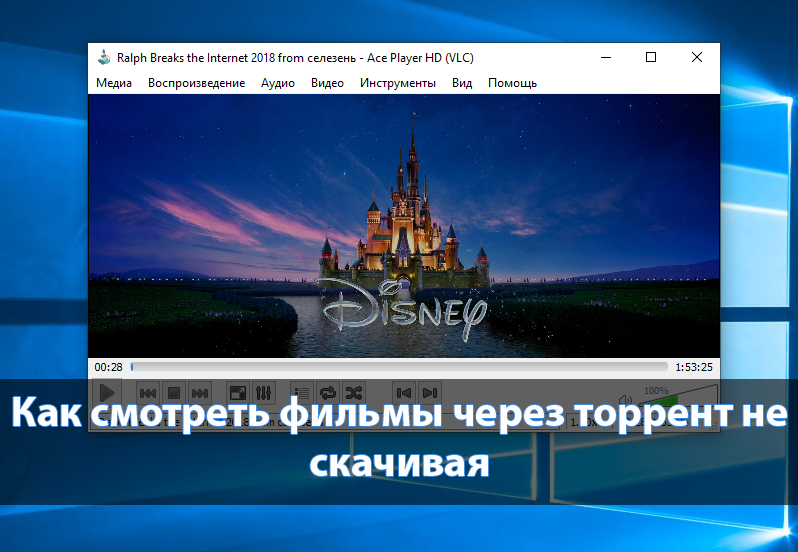
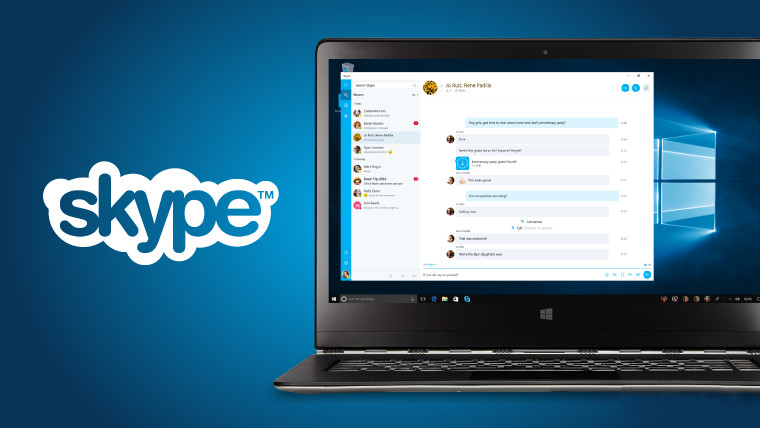
Спасибо Дмитрий за статьи. Информативно и полезно. По поводу самовольного включения все понятно. У меня другая проблема: комп. уходит в сон через примерно 2 минуты, если нет действий на экране, например, при чтении книги задержался на одной странице. Все параметры в электропитании выставлены на “никогда”. В чем может быть причина?
Попробуйте настроить спящий режим в новых настройках Windows 10: Параметры => Система => Питание и спящий режим.
Дмитрий, все настройки (по этому пути в параметрах) выставлены на “никогда”. В доп. параметрах также все выставил. Не помогло. Что интересно, когда на экране только рабочий стол, в сон уходит редко, а вот с текстами практически (при бездействии) всегда.
Спасибо!
спасибо!всё отключал,спал спокойно.а тут два дня подряд,просыпаюсь,фурычит.первый раз списал на обновление,неправильно время выбрал.ну а второй,посмотрел,клава.вот бы не подумал!ещё раз спсбо.
Дмитрий, Вы спасли мои нервы!) Новый моноблок выходил постоянно из спящего режима и я уже не знал, как с этим справиться.
Все получилось, как оказалось, сетевая карта включала его
Если ничего не помогло, то скорее всего виновник \UpdateOrchestrator\UpdateAssistantWakeupRun. Программа апгрейда винды.
то-же самое, чекнул, отрубил нафиг автообнову
“Выберете по времени тот пункт где Windows 10 сам вышел из спящего режима и посмотрите источник выхода”
посмотрел: – > “Источник выхода: Нет данных”
Попробуйте сразу же используйте способы представленные выше для решения проблемы со самостоятельным выходом из спящего режима. По собственному опыту могу сказать, в большинстве случаев сетевая карта вызывает пробуждение компьютера.
Первым делом снимите отметку с пункта Разрешить этому устройству выводить компьютер из ждущего режима, и проверьте сохранилась ли проблема.
Спасибо! Единственное вменяемое и простое объяснение – как найти источник пробуждения.
Нашёл – сетевуха, причём: если в ДУ в свойствах снимаешь галку “Разрешить отключение этого устройства для экономии энергии”, то автоматом включается “Разрешить этому устройству выводить компьютер из ждущего режима”. Бледненько так видно, сначала не заметил. Не снимаю галку с “Разрешить отключение этого устройства для экономии энергии” – всё пучком! Так и оставил, работает.
Вот спасибо! От майкрософт не дождешься подобного объяснения
Спасибо огромное! Очень помог, нигде нет нормального объяснения, а тут всё понятно! Еще раз спасибо!!!
Добрый день, подскажите как с этим бороться? Вечером отправляю кнопкой вкл(выкл) в сон. Уже достал ночью выходить из сна на 5-10 секунд.
Источник выхода: S4: переход в режим гибернации
Ну собственно, если же источник режим гибернации, тогда можете попросту его выключить и пользоваться режимом сна. От имени администратора в командной строке выполните: powercfg -h off (после перезагрузки проверяйте сохранилась ли проблема).
В пробуждающих устройствах только мышь и клава (правда их несколько почему-то), помогло отключение таймера!!! Ура! Раньше выключалось нормально, потом тоже был период самовыхода из сна, не помню делала ли что-то для отключения этого. Потом снова все нормально уходило в сон……… Спасибо!!!!!!! думала уже, что ему конец начинает приходить))))
Блин, всегда отключал только мышь, не думал, что к на сетевую карту это тоже распространяется. А команда powercfg -devicequery wake_armed просто душка. СПАСИБО!
Обычно редко где оставляю комментарии/отзывы, но в данном случае хотелось бы отметить полезность данной статьи. В моем случае ПК пробуждался из-за сетевой карты, как и у многих.
Автор статьи, спасибо тебе большое!!!
Не получается ( . в строке powercfg -devicequery wake_armed. только мышь и клавиатура. даже пробовал их отключать при переходя в спящий режим из компа, все равно сам включается. обновления отключены. сетевая карта тоже, таймер тоже. все как сказано – сделал и никак )
скажите, пожайлуйст, что еще можно сделать/?
Спасибо огромное . Очень информативно ,получилось с первого раза .
Ничего не помогает … Всё отключил, Везде “никогда”В журнале и в командной строке ни чего не пишет о причинах выхода из гибернации, просто в разное время заводится и работает, при этом ничего на обновляет и не скачивает…
Винда 10 про….Вчера весь вечер настраивал – не заводился, сегодня в 4-59 затарахтела роднуля…Куда деваться?Как лечить?
Отлично, спасибо. Выручило, оказалось – сетевая карта.